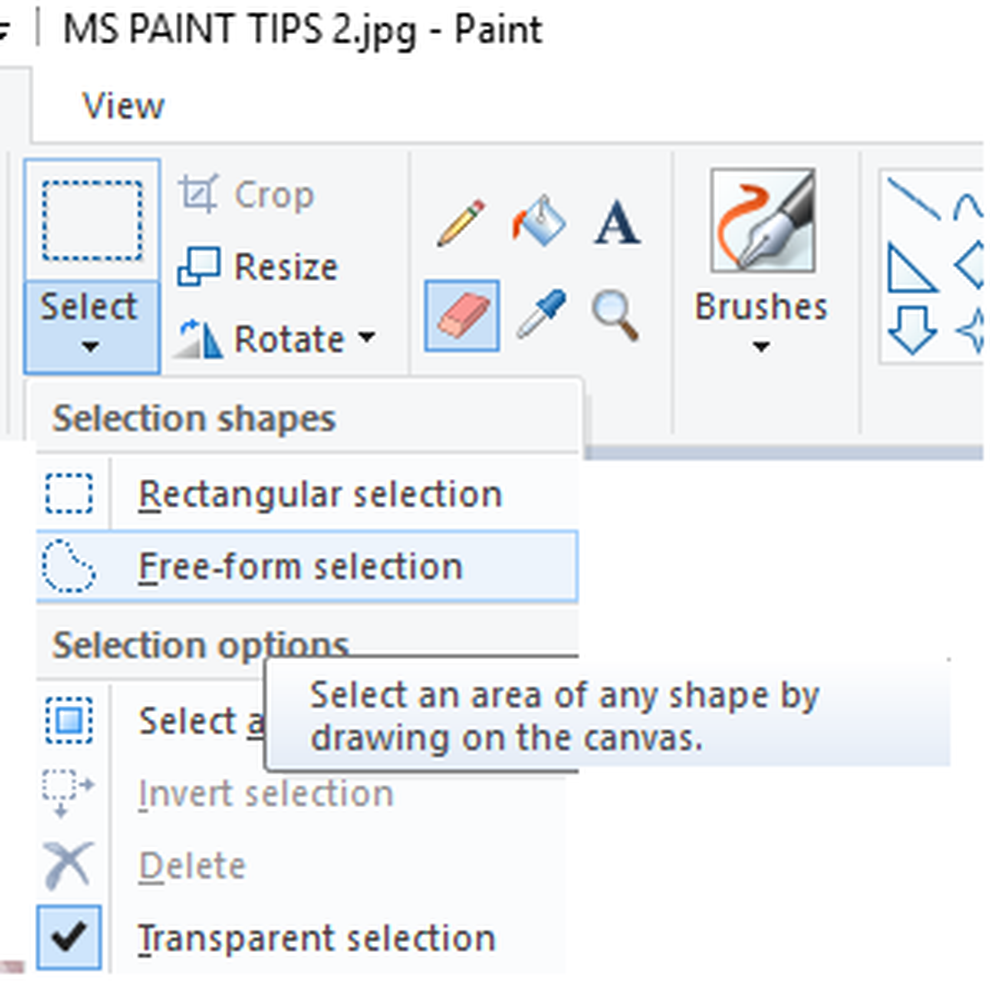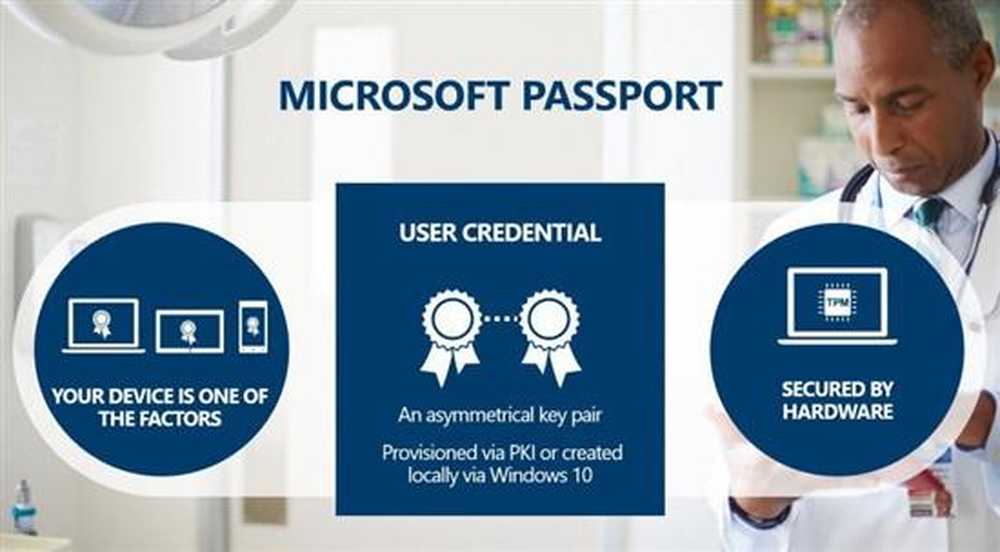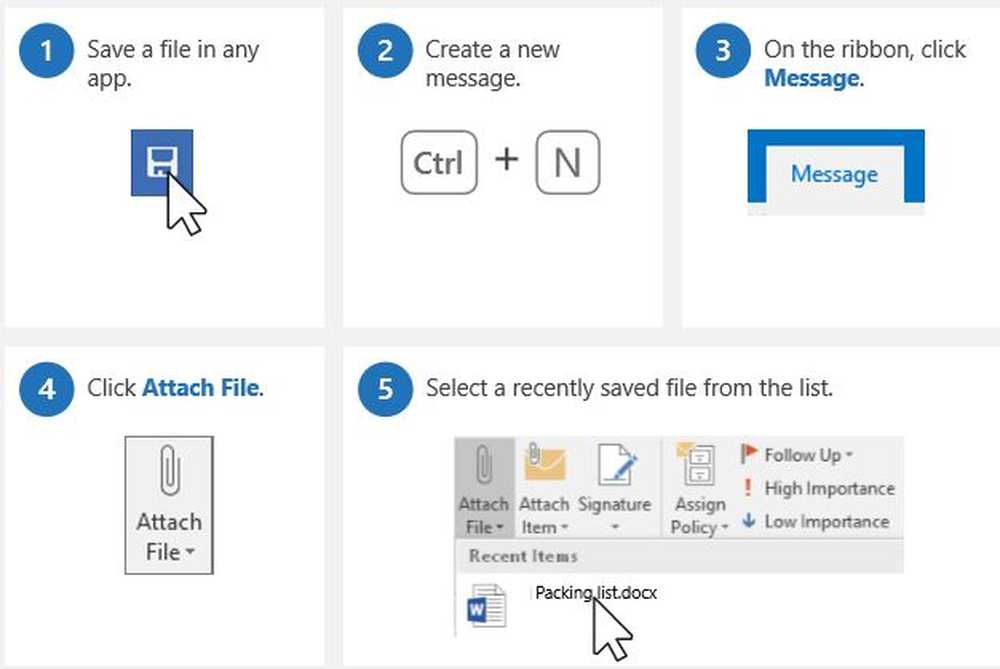Microsoft Outlook Tips Ta bort e-post med en enda mus Klicka

Notera: För att detta tips ska fungera behöver du en mus som låter dig anpassa sina knappar. Någon Microsoft-mus kommer dock att göra i mitt exempel, jag använder Microsoft Arc Mouse. Anledningen till att jag gillar dessa enheter är att de är uppenbarligen kompatibla med Microsoft Mouse och Keyboard Center som, okända för många människor, har underbara funktioner i dessa dagar kring att anpassa vad var och en av de olika knapparna gör.
Microsoft Mouse och Keyboard Center
Så, steg 1 om du har en Microsoft-mus, ladda ner den senaste versionen av Microsoft Mouse och Keyboard. Var noga med att ta den rätta versionen (32-bitars vs 64-bitars). Om du inte är säker, läs den här artikeln för att se vilken version av Windows du kör.
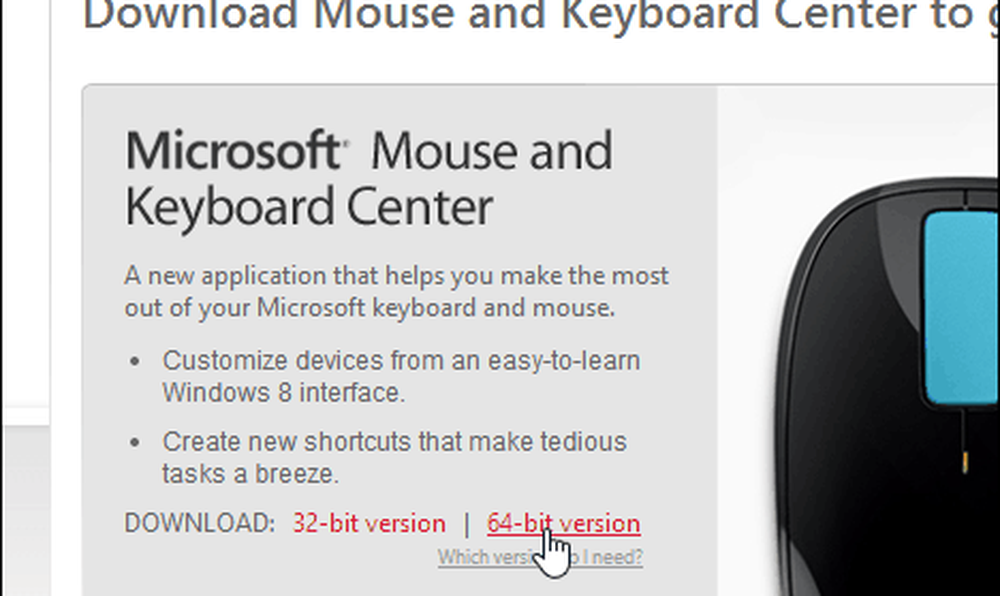
När du har hämtat och installerat det, starta det med en enkel sökning efter mus och tangentbord.
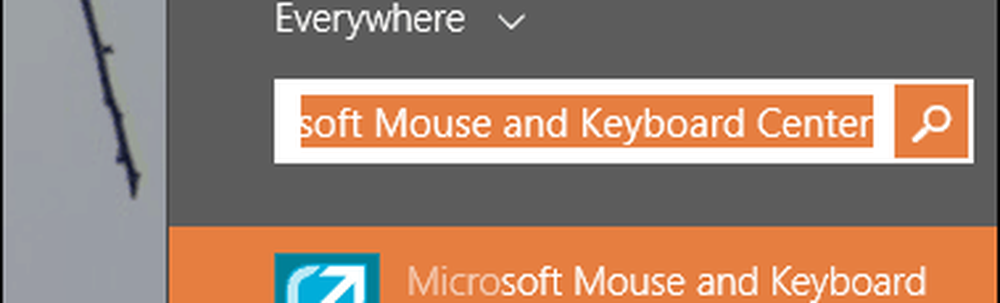
Microsoft Mouse och Keyboard Center är utmärkt med att du kan anpassa varje musknapp med en standardinställning och en annan inställning, om så önskas, för varje applikation. Jag vill inte röra med hjulknappens standardinställning (Instant Viewer), så låt oss konfigurera det för Outlook.
Klicka på Appspecifika inställningar
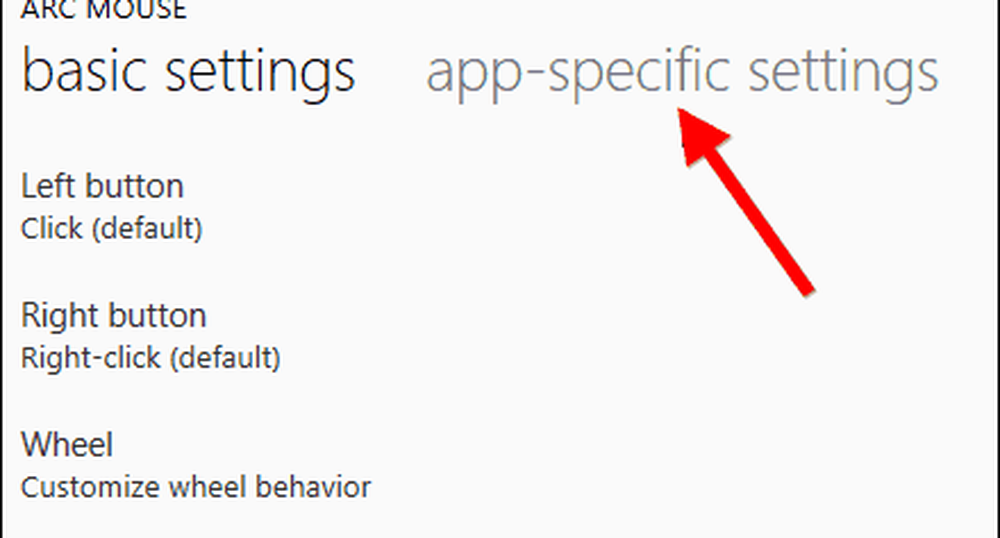
Klicka på Lägg till ny och välj Microsoft Outlook
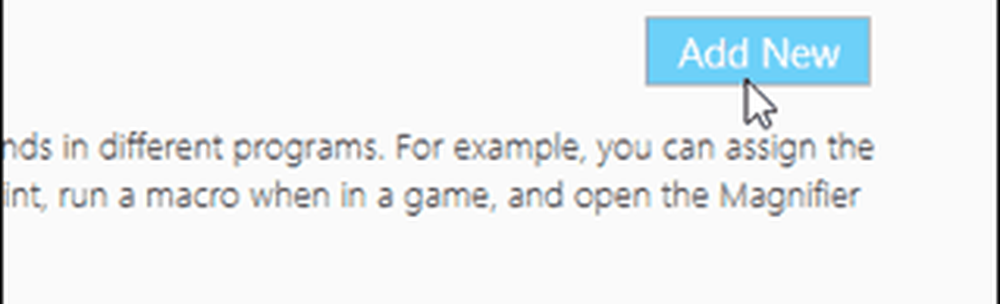
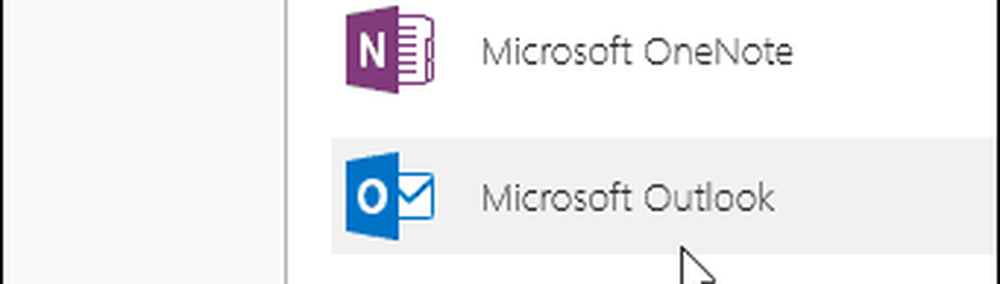
Nu rulla ner och klicka på Ta bort.

Det finns ingen OK eller Spara-knapp. När du har konfigurerat det är du klar.
Även om jag granskade processen för Microsoft-enheter, är processen väldigt lik Logitech och andra Mouse-tillverkare. Så om du behöver hjälp, låt mig bara veta i kommentarerna eller vårt forum.